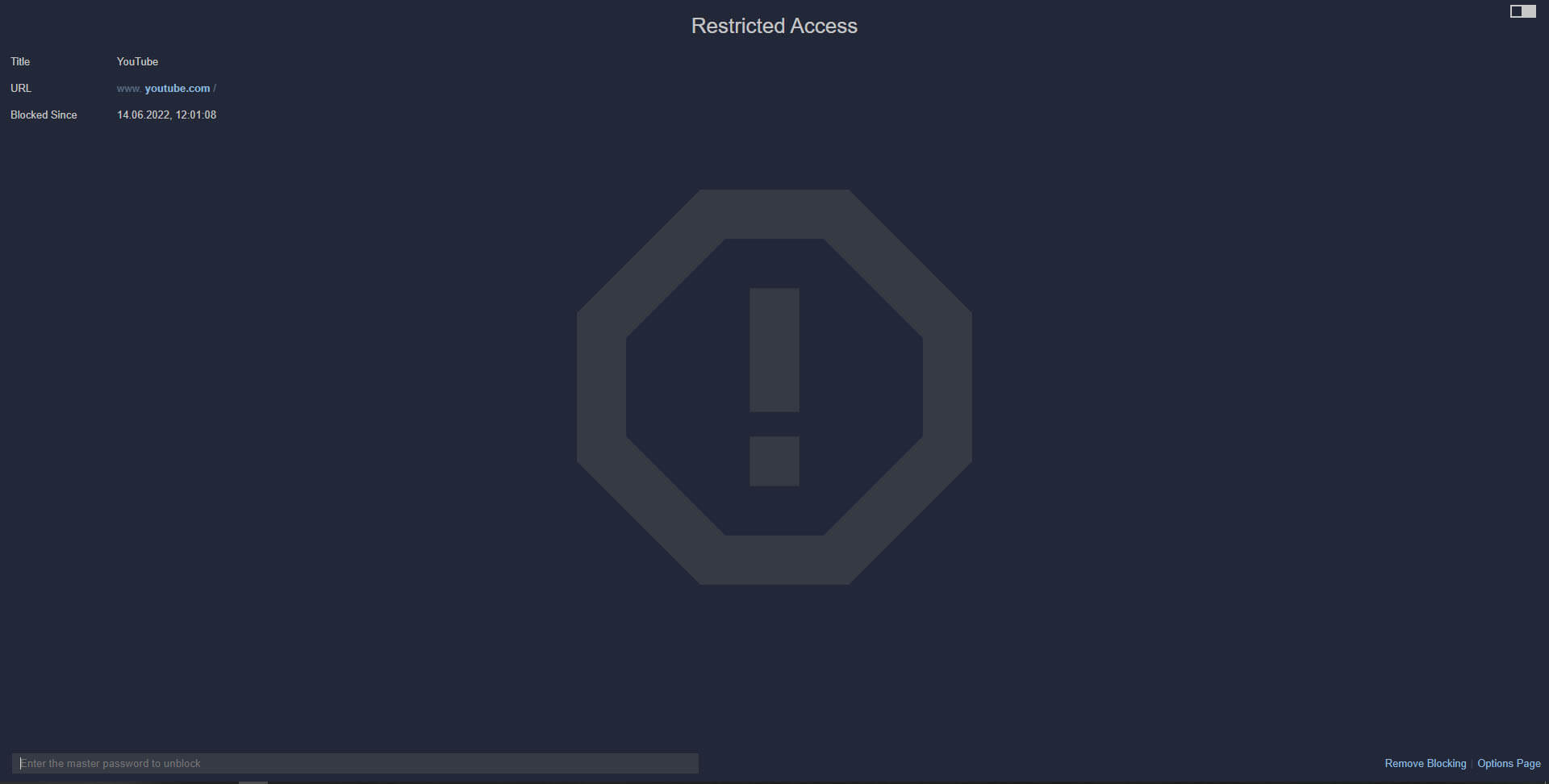Każdy kto ma dzieci albo pracuje w domu doskonale wie jak YouTube pochłania czas. Więc nie dziwią nas pytania o to jak zablokować YouTube na komputerze, laptopie, telefonie, tablecie czy telewizorze. Jak się okazuje całkowita blokada YouTube nie jest możliwa z poziomu strony internetowej czy aplikacji, niezbędne są zewnętrzne narzędzia i metody. Jedne z nich są prostsze w realizacji inne mniej, ale ze wszystkim dasz sobie radę nie będąc nawet obeznanym w sprawach komputerowych. Sprawdźmy zatem jak zablokować YouTube i poszczególne kanały na YT.
Blokada YouTube
Serwis internetowy YouTube okazał się globalnym sukcesem, zakupiony w 2006 roku przez Google, stał się jedną z najlepszych inwestycji tej firmy. Zaawansowany algorytm proponuje użytkownikom filmy w taki sposób, aby zachęcić ich do ciągłego przebywania na stronie. Skutkuje to częstszym oglądaniem reklam i większymi przychodami dla firmy.
Kompulsywne oglądanie treści serwowanych przez YouTube prowadzi do wielu złych nawyków. Blokada YouTube wydaje się być dobrym pomysłem dla wszystkich osób, które pracują przy komputerze. Serwis potrafi bardzo rozpraszać i zmniejszać efektywność pracy.
Zablokowanie YouTube jest możliwe przez:
- Zmianę plików systemowych,
- Zablokowanie witryny w Twojej sieci,
- Instalacje aplikacji,
- Instalację rozszerzeń w przeglądarce,
- Zewnętrzne programy wprowadzające ochronę rodzicielską.
Jednak to głównie rodzie pytają o to jak zablokować YouTube na telefonie czy tablecie dziecka. W serwisie pojawiają się filmy o różnej treści, często nieodpowiedniej dla dzieci. Jednym z podstawowych narządzi do filtrowania treści jest kontrola rodzicielska YouTube.
Nie jest to jednak sposób doskonały, a w tym artykule chcemy skupić się na kompletnym zestawie pewnych metod na zablokowanie YouTube i poszczególnych kanałów.
Jak zablokować YouTube na komputerze?
Pierwsza zaproponowana przez nas metoda, tłumaczy, jak zablokować YouTube na komputerze we wszystkich przeglądarkach. Sposób ten jest bardzo uniwersalny i sprawia, że nie musimy zatroszczyć się o każdą przeglądarkę z osobna.

Poniższa metoda może wydawać się nieco skomplikowana, ale jest naprawdę prosta, sprowadza się do znalezienia odpowiedniego pliku i dopisania jednej liniki.
- Wejdź w Ten komputer/Mój komputer i wybierz dysk, na którym masz zainstalowany system operacyjny.
- Wejdź w folder Windows,
- Otwórz folder System32,
- Otwórz folder drivers,
- Przejdź do folderu „etc”,
- Kliknij prawym przyciskiem myszy na plik „hosts” i wybierz „Otwórz za pomocą”, z dostępnych opcji wybierz notatnik.
- Na samym dole otworzonego dokumentu dopisz linijkę „127.0.0.1 youtube.com” i kliknij klawisz Enter.
- Wybierz Plik -> Zapisz

Tym sposobem zablokujesz witrynę YouTube na całym komputerze, metoda naturalnie działa również na laptopach.
Ważne:
- Standardowa ścieżka C:\\windows\system32\drivers\etc\hosts.
- Pomiędzy numerem 127.0.0.1 a nazwą youtube.com należy użyć klawisza Tab.
- Plik do poprawnego działania może wymagać zrestartowania komputera.
- Plik do wprowadzenia zmian wymaga uprawnień Administratora.
Polecamy zablokować jednocześnie wersję z „www”, dopisując kolejną linijkę pod spodem tak jak na załączonej grafice. Jeśli wszystko zrobisz dobrze, strona YouTube powinna zostać zablokowana.
Może chwile się wczytywać, ale ostatecznie przeglądarka nie wyświetli żadnych treści.

Jeśli nie możesz zapisać pliku, kliknij na niego prawym przyciskiem myszy i wybierz „Właściwości”. Nastepnie przejdź do zakładki „Zabezpieczenia” i kliknij przycisk „Edytuj”, kliknij „Zastosuj” i „OK”. Gdy zechcesz odblokować YouTube wystarczy usunąć dopisane linie z pliku.
Jak zablokować YouTube w przeglądarce?

Kolejna z opisanych przez nas metod jest prostsza, ale wymaga zastosowania w każdej przeglądarce. Należy również pamiętać, że jeśli mówimy o starszym dziecku obytym z komputerami będzie w stanie ściągnąć kolejną przeglądarkę, która nie będzie mieć blokady
Jeśli jednak dziecko korzysta z jednej maksymalnie dwóch przeglądarek to opisana metoda na zablokowanie YouTube będzie skuteczna.
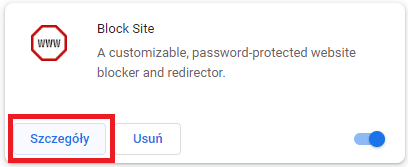
Minusy rozwiązania:
- Blokadę można cofną z poziomu przeglądarki,
- Rozszerzenie można usunąć w dowolnym momencie i przestanie działać,
- Można pobrać dowolną inną przeglądarkę.
Przejdźmy teraz do tego jak zablokować YouTube w przeglądarce:
- Wejdź w Google Chrome Store,
- Wyszukaj Block Site,
- Wejdź w rozszerzenie i kliknij niebieski przycisk „Dodaj do Chrome”,
- Wpisz w oknie wyszukiwarki chrome://extensions/
- Pod wtyczką Block Site wybierz Szczegóły -> Opcje rozszerzenia.
- W oknie „Block a new hostname:” wpisz youtube.com i kliknij przycisk Add.
- Zjedź na dół wprowadź hasło i wybierz „Save Options”.
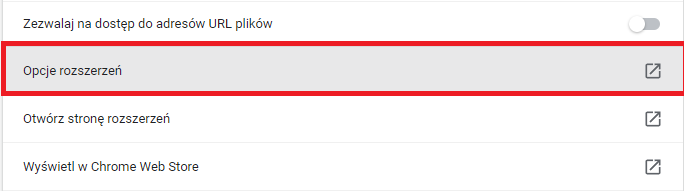
Wtyczka pozwala również na wprowadzenie komunikatu jaki ma się wyświetlać na zablokowanej stronie.
Blokowanie każdej innej strony wygląda zawsze tak samo wchodzi nasz daną stronę, z menu wybierasz rozszerzenie Block Site -> wprowadzasz hasło -> potwierdzasz dodanie strony do blokowanych.

Jest to w pełni darmowa wtyczka, dostępne są również inne, które działają na podobnej zasadzie. Przeglądarka Firefox czy Opera również posiadają własne sklepy z darmowymi wtyczkami do blokady YouTube i innych stron.
Jak zablokować YouTube na telefonie dziecka?

Niestety blokowanie YouTube na telefonie nie jest takie proste i jest wiele luk, które można obejść. Pierwsza z metod, którą chcemy omówić polega na włączeniu filtra odsiewającego treści zaklasyfikowane jako dla osób dorosłych.
- Otwórz aplikację YouTube,
- Stuknij w ikonę zdjęcia profilowego,
- Wybierz Ustawienia,
- Sekcja Ogólne,
- Zaznacz opcję Tryb ograniczonego dostępu.
Już, gdy włączamy ten typ filtrów dostajemy informację, że nie jest to w 100% skuteczne rozwiązanie, ale powinno pomóc w większości przypadków. Tryb ograniczenia nie blokuje możliwości korzystania z YouTube w przeglądarce i aplikacji.
Jak zablokować filmy na YouTube w telefonie dzięki YouTube Kids?
Specjalnie z myślą o najmłodszych powstał aplikacja YouTube Kids, która pozwala w istotnym stopniu kontrolować to co dziecko ogląda na telefonie. Zablokowanie YouTube w ten sposób będzie wymagać od Ciebie pobrania tej darmowej aplikacji i wykonania poniższych kroków.

- Pobierz aplikację YouTube Kids
- W pierwszym oknie potwierdź, że jesteś rodzicem i wprowadź swoją datę urodzenia.
- Stwórz profil dziecka i wejdź w niego.
- Obok wyświetlonych filmów znajduje się ikona trzech kropek, kliknij w nią i wybierz „Zablokuj ten film”.
Opisana metoda nie jest doskonała, wymaga od rodzica sporo czasu na blokowanie konkretnych filmów. Jednak należy pamiętać, że treści w YouTube Kids z założenia są bardziej przyjazne dla młodych użytkowników tego serwisu.
Jak zablokować całkowicie YouTube na tablecie i telefonie?
Większość tabletów działa na systemie Android, bardzo podobnym do tego znanego z telefonów. Ostatnia metoda działa na obu urządzeniach i była już dzisiaj poniekąd omawiana.
- Wejdź w Sklep Google,
- Pobierz Block Site,
- Otwórz aplikację i zezwól na dostęp do aplikacji,
- Kliknij ikonę plusa, aby dodać youtube.com do zablokowanych,
- Jeśli na urządzeniu jest zainstalowana aplikacja YouTube, przejdź do zakładki APP i ją zablokuj.
Brzmi prosto i fajnie? Problem polega na tym, że wystarczy odinstalować aplikację, aby ponownie móc przeglądać YouTube.
Pozostaje również problem z mobilnymi przeglądarkami, które również pozwalają korzystać z mobilnej wersji YT. Ten problem da się rozwiązać, ale wymaga instalowania kolejnych aplikacji i zajmuje dużo czasu.
Jak zablokować YouTube na telewizorze?
YouTube to wprost idealna aplikacja dla osób korzystających z telewizorów. Obecnie znajduje się na większości Smart TV i zachęca do korzystania. Niestety każdy telewizor ma nieco inny system i podanie konkretnych wytycznych dla telewizorów ze Smart TV mija się trochę z celem. Niemniej droga zawsze jest podobna:
- Wejdź na ekran główny i przejdź do Aplikacji.
- Uzyskaj dostęp do ustawień urządzenia.
- Wybierz Zablokuj w aplikacji YouTube.
- Wpisz swój kod PIN i wybierz Gotowe.
Jak zablokować kanał YT?
Zdecydowanie prostsze jest blokowanie kanałów YT, w tym wypadku nie trzeba wychodzić ze strony czy też aplikacji. Blokowanie pojedynczych kanałów jest przydatne wyłącznie, dla twórców, którzy chcą zablokować konkretnych użytkowników.
- Wejdź w kanał, który chcesz zablokować.
- Przejdź o zakładki Informacje.
- Kliknij w ikonę flagi „zgłoś kanał”.
- Wybierz „Zablokuj kanał”
Tak zablokowany kanał uniemożliwia wchodzenie w interakcje z zablokowanym użytkownikiem, ale wciąż mamy dostęp do filmów z danego kanału, chociaż te nie powinny pojawiać się tak często w proponowanych.
Jak zablokować na YouTube niektóre filmy?

Czy da się zablokować pojedynczy kanał YT? Niestety taka opcja nie istnieje, ale da się mocno ograniczyć treści jakie będą nam wyświetlane. Pamiętaj, że blokując wyświetlanie filmów z konkretnego kanału wysyłasz do YouTube informację, że ta tematyka Cię nie interesuje. Przykładowo blokując kanał polityczny, będziesz dostawać mniej proponowanych filmów o tematyce politycznej.
- Wejdź na kanał, na którym chcesz zablokować niektóre filmy.
- Najedź na film i wybierz „Nie interesuje mnie to”.
- Kliknij „Powiedz nam dlaczego”.
- Zaznacz opcję „Ten film mi się nie podoba”.
- Kliknij „Prześlij”.


Wyraźne należy zaznaczyć, że ten film wciąż jest do oglądnięcia, ale nie będzie Ci wyświetlany. Żeby na niego trafić musisz konkretnie szukać tego filmu.
Mamy nadzieję, że wiesz już jak zablokować YouTube na komputerze, laptopie czy telefonie. W ostateczności zawsze możesz usuną aplikację YouTube na telefonie i zabronić dziecku wchodzić na tę stronę.